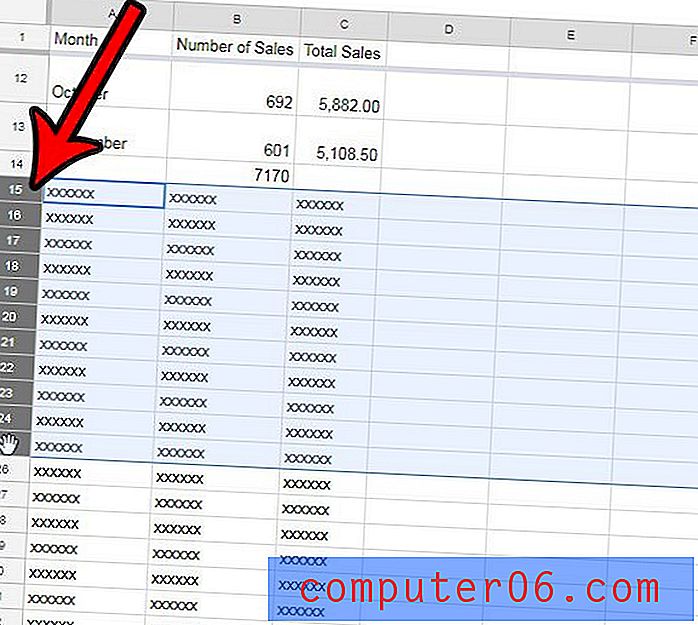Comment modifier les paramètres de la batterie dans iOS 9
Les utilisateurs d'iPhone sont souvent préoccupés par la durée de vie de la batterie de leurs appareils et surveillent la diminution de la durée de vie restante de leur batterie au fil de la journée. Après la mise à jour vers iOS 9, vous avez peut-être remarqué des changements dans le comportement de votre batterie, notamment le fait que l'indicateur de batterie devient parfois jaune.
Il s'agit d'un paramètre que vous pouvez contrôler sur votre iPhone, et il se trouve dans un menu qui contient également plusieurs autres paramètres de batterie. Continuez à lire ci-dessous pour savoir où se trouvent les paramètres de la batterie et savoir ce qui se passera lorsque vous les activerez ou les désactiverez.
Voici quelques-unes des façons dont vous pouvez modifier les paramètres de la batterie de votre iPhone dans iOS 9 -
1. Activez le mode basse consommation
iOS 9 a introduit un paramètre utile qui peut ajuster automatiquement plusieurs paramètres de votre iPhone pour tirer le meilleur parti de la charge restante de votre batterie. Vous recevrez une invite pour activer le mode faible consommation lorsque la charge restante de votre batterie tombe en dessous de 20%, mais vous pouvez choisir de l'activer manuellement pour prolonger encore la durée de vie de votre batterie avant d'atteindre ce point. Une fois le mode faible consommation activé, l'icône de votre batterie devient jaune.
Le paramètre pour le mode basse consommation peut être trouvé en allant dans Paramètres> Batterie> Mode basse consommation

Comme mentionné dans le texte sous ce paramètre, le mode basse consommation réduira ou désactivera les paramètres suivants:
- Récupération du courrier
- Actualiser l'App en arrière plan
- Téléchargements automatiques
- Quelques effets visuels
De plus, l'autonomie restante de votre batterie sera affichée en pourcentage, même si vous n'aviez pas déjà activé cette option. Ce qui conduit au prochain réglage de la batterie de l'iPhone que vous pouvez ajuster.
2. Activer le pourcentage de batterie
En règle générale, votre iPhone affiche l'autonomie de votre batterie sous forme d'une petite icône. Cela minimise la quantité d'espace que les informations de votre batterie occupent dans la barre d'état, mais fournit également une idée quelque peu vague de votre charge restante. Heureusement, vous pouvez choisir d'afficher l'autonomie restante de votre batterie en pourcentage en modifiant le paramètre ci-dessous.
Le paramètre pour afficher la durée de vie de la batterie en pourcentage peut être trouvé en allant dans Paramètres> Batterie> Pourcentage de la batterie
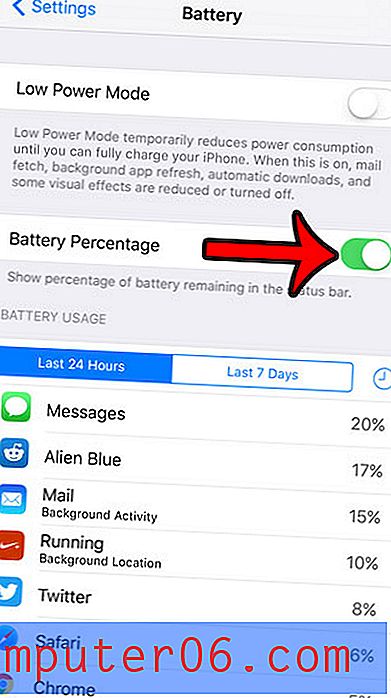
Votre iPhone vous fournira également des détails sur les applications spécifiques qui utilisent votre batterie, à la fois en termes de durée d'utilisation, ainsi que du pourcentage d'autonomie de la batterie qu'ils ont utilisé au cours des dernières 24 heures. ou les 7 derniers jours. Plus de détails sur ces informations sont discutés ci-dessous.
3. Afficher l'utilisation détaillée de la batterie par application
Au bas du menu de la batterie se trouve une section intitulée Utilisation de la batterie. Cette section contient des onglets en haut intitulés 24 dernières heures et 7 derniers jours . Il y a aussi une petite icône d'horloge sur laquelle vous pouvez appuyer pour afficher un temps sous chaque application, qui indique l'utilisation par cette application dans la période sélectionnée.
Les informations sur l'utilisation de la batterie se trouvent dans Paramètres> Batterie> Utilisation de la batterie
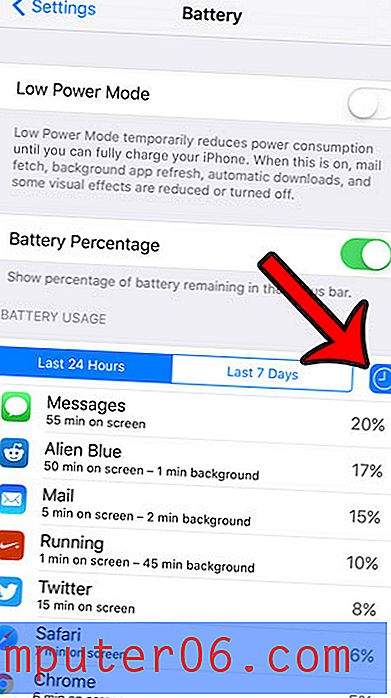
La possibilité d'afficher à la fois la durée et le pourcentage d'utilisation peut vous donner un aperçu plus détaillé des applications que vous utilisez le plus, ainsi que des applications les plus éprouvantes pour votre batterie.
Si vous cherchez des moyens d'améliorer la durée de vie de votre batterie sans activer le mode basse consommation, vous pouvez lire quelques articles qui vous montreront comment activer ou désactiver certaines options:
Comment désactiver l'actualisation de l'application en arrière-plan
Comment réduire le mouvement
Comment activer ou désactiver le mode avion
Comment réduire la luminosité de l'écran
Il n'y a aucune combinaison de paramètres qui fonctionnera pour maximiser la durée de vie de la batterie pour chaque utilisateur d'iPhone, vous devrez donc peut-être expérimenter certains des paramètres répertoriés dans cet article jusqu'à ce que vous puissiez trouver un bon équilibre entre ce qui contribue à prolonger la durée de vie de votre batterie, et ce qui vous permet de continuer à utiliser votre appareil au besoin.